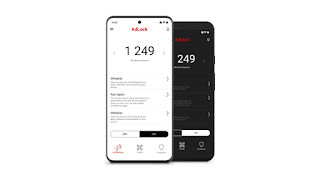Xiaomi hizo un viaje maravilloso de una marca china sin nombre a un líder mundial de teléfonos inteligentes en solo unos años. La gente ama los dispositivos fabricados por Xiaomi por su simplicidad, diseño y excelente relación calidad-precio.
¿Cómo logra la empresa ofrecer sus productos a un precio tan bajo? La respuesta está en el modelo comercial de Xiaomi, que se basa en los ingresos generados por numerosos anuncios que se proporcionan a los usuarios.
Si bien algunas personas ya están bastante acostumbradas a ver estos anuncios en la interfaz de su teléfono inteligente, muchos de nosotros nos preguntamos si hay alguna forma de bloquear los anuncios de Xiaomi sin perder la usabilidad
Bloquear anuncios en el teléfono Xiaomi
Con MIUI, una máscara personalizada basada en Android estándar, los teléfonos inteligentes Xiaomi ofrecen funcionalidad adicional, así como aplicaciones alternativas para muchas funciones básicas. Todas estas aplicaciones están conectadas a los servidores de anuncios de los que la empresa obtiene sus beneficios. Por lo tanto, al descubrir la forma de deshacerse de los anuncios de Xiaomi, debe evitar que sus aplicaciones accedan a estas fuentes de anuncios. Los controles respectivos están dispersos por todo su sistema Xiaomi, lo que dificulta su finalización, pero llegará allí siguiendo los pasos a continuación:
Desactivar recomendaciones de anuncios personales
Las recomendaciones de Xiaomi son solo algunos anuncios dirigidos típicos, como en cualquier otro lugar en línea, con un nombre un poco más agradable. La función que es responsable de personalizar los anuncios personales y proporcionarlos a medida que usa su teléfono se llama Servicios de anuncios. Puedes apagarlo fácilmente de esta manera:
- Abra su Configuración y vaya a Contraseñas y seguridad ;
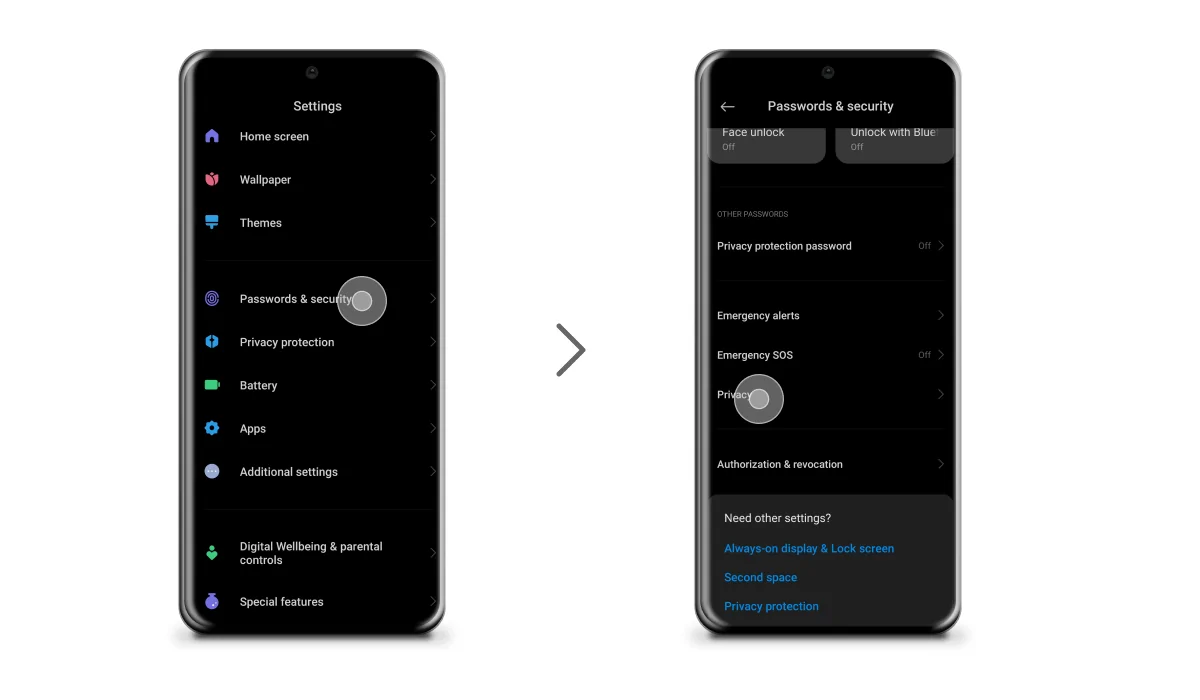
- Seleccione Privacidad y localice Servicios de anuncios en la lista;
- Desactive las recomendaciones de anuncios personalizados .
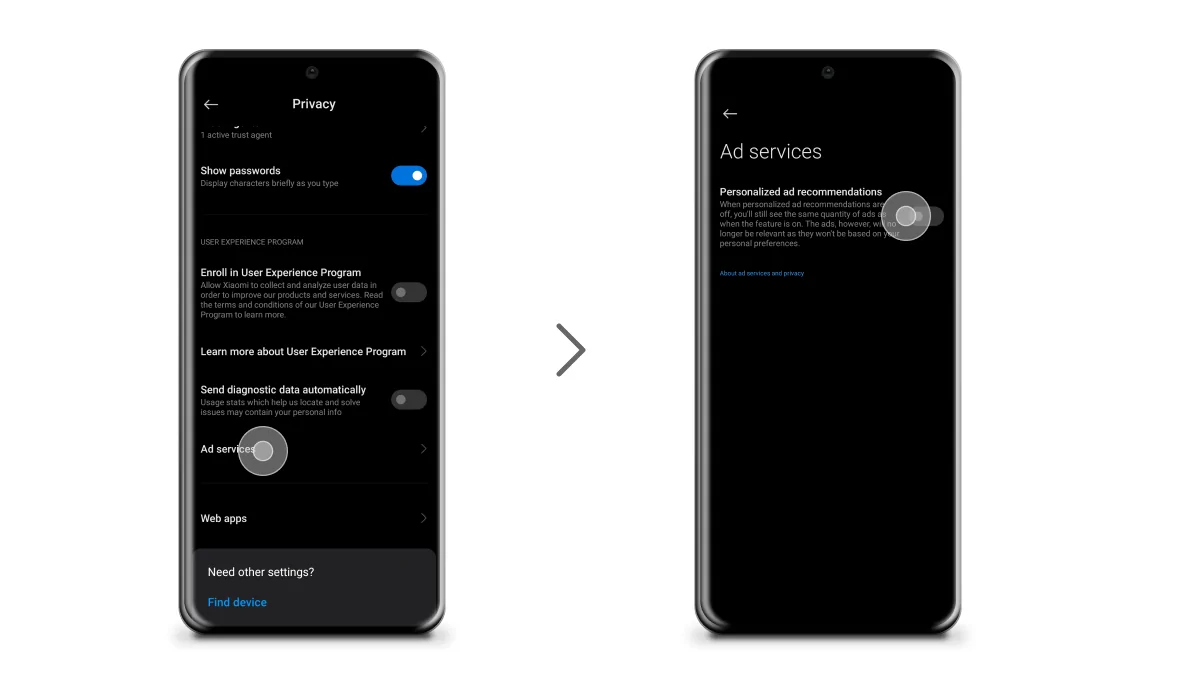
Desactivar el proceso de MSA
Otro servicio que proporciona anuncios de Xiaomi se llama MIUI System Ads, o MSA para abreviar. La diferencia entre Ad Services y MSA es que estos anuncios no están dirigidos y se muestran a todos los usuarios de Xiaomi cada vez que abren una determinada aplicación integrada. La forma de eliminar estos anuncios no es tan sencilla y requiere revocar la autorización siguiendo los siguientes pasos:
- Inicie su aplicación de Configuración y proceda a Contraseñas y Seguridad ;
- Localiza el elemento de menú Autorización y revocación ;
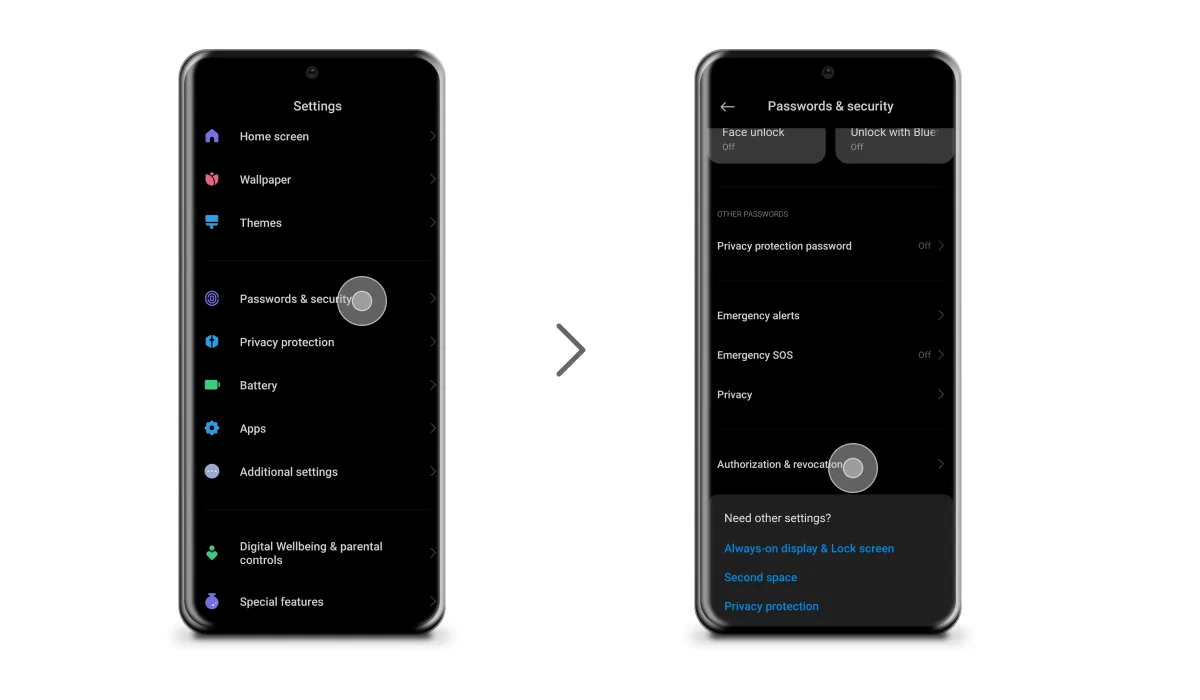
- Ahora busque MSA en la lista y apáguelo;
- Se le solicitará una autorización de revocación y un tiempo de espera de 10 segundos;
- Ahora, la revocación . Tóquelo para confirmar y MSA se desactivará, lo que reducirá significativamente la cantidad de anuncios que verá en las aplicaciones de su sistema.
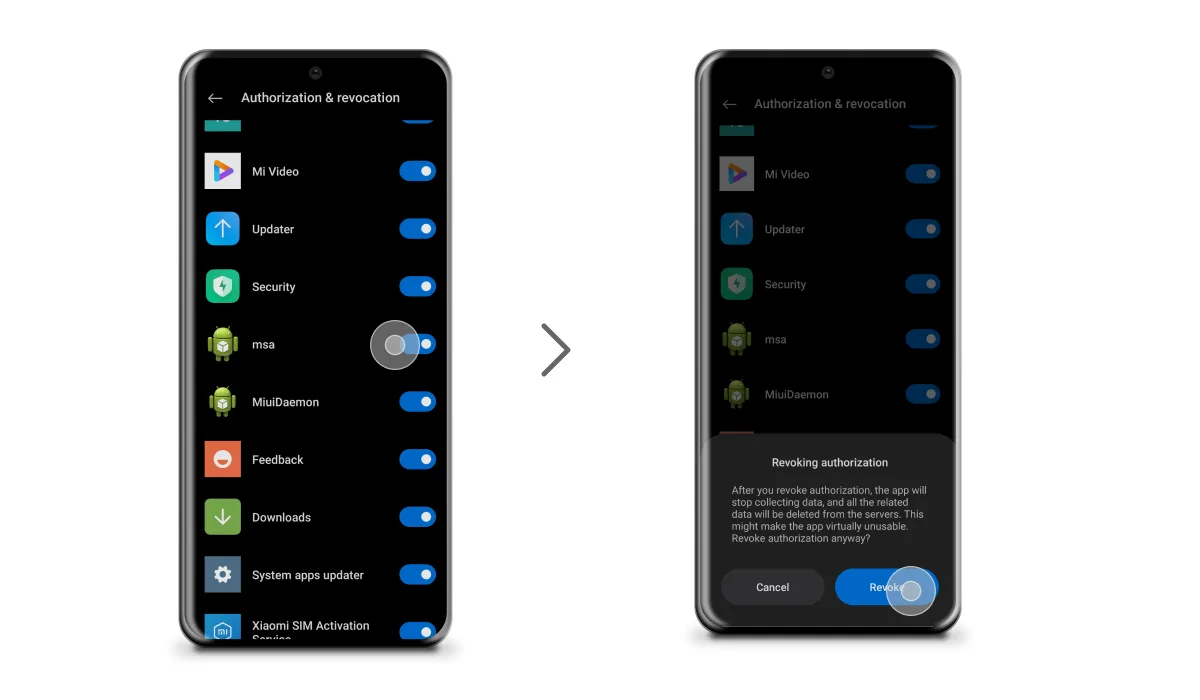
Bloquee los anuncios de Xiaomi con AdLock Ad Blocker
Antes de continuar indagando en los archivos y carpetas del sistema, vale la pena mencionar que un bloqueador de anuncios específico de Xiaomi , que elimina todos los anuncios con un movimiento de varita mágica, simplemente no existe. En este sentido, es posible que desee buscar una herramienta universal de bloqueo de anuncios que también funcione en Xiaomi.
AdLock es la solución todo en uno para bloquear anuncios en cualquier teléfono inteligente Android. Gracias a una extensa lista de filtros (incluidos los scripts anti-anuncios específicos de la marca), la alta capacidad de ajuste y el diseño fácil de usar, AdLock se ganó la reputación de ser un verdadero asesino de anuncios tanto para navegadores móviles como para aplicaciones. Con AdLock no tendrá que preocuparse por las tecnologías publicitarias en constante cambio y las actualizaciones del sistema, ya que se actualiza rápidamente y no da motivos para dudar de su rendimiento. Simplemente descargue la aplicación en su Xiaomi y disfrute de una interfaz sin publicidad sin tener que ROOTAR su móvil o cualquier otra molestia.
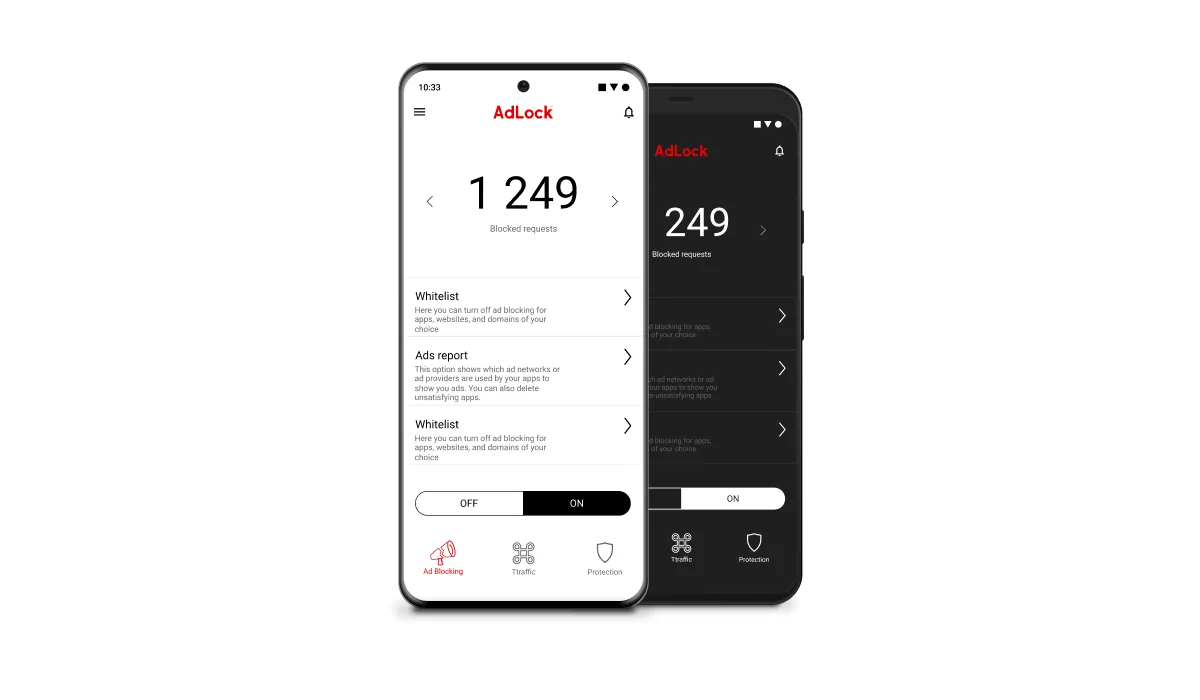
Cómo desactivar los anuncios en MIUI 13
Para deshabilitar los anuncios del sistema en MIUI 13, debes seguir estos sencillos pasos:
- Vaya a la aplicación "Configuración" en su teléfono inteligente;
- Desplácese hacia abajo hasta y vaya a "Configuración adicional";
- Detén tus ojos en “Autorización y Revocación”, ya que esto es lo que necesitas;
- Deshabilite la opción junto a "MSA" (anuncios del sistema MIUI);
- Espere unos 10 segundos (cargador de interfaz) antes de que la opción "Revocar" se active.
Es posible que se enfrente a un error de "No se pudo revocar la autorización", que generalmente es causado por una mala conexión de red y un Internet lento. En este caso, debe reiterar la secuencia hasta que funcione la revocación. Esto lo ayudaría a eliminar los anuncios en MIUI 13. Tenga en cuenta que no podrá desactivar los anuncios de Xiaomi sin Internet.
Eliminar anuncios de Xiaomi en la aplicación del sistema
Hasta entonces, todavía tendría sentido eliminar manualmente los anuncios que Xiaomi i oculta en cada una de las aplicaciones de su sistema. Es posible que no los esté usando todos, así que simplemente elija los pasos que son importantes para su uso personal del teléfono inteligente, como se indica a continuación.
Desactivar anuncios de la aplicación de descargas
- Inicie la aplicación Descargas en su teléfono;
- Toque el ícono de tres puntos en la parte superior derecha y abra Configuración ;
- Desactive el interruptor junto a Mostrar contenido recomendado ;
- Toque Aceptar para confirmar su elección.
Desactivar anuncios de la aplicación Administrador de archivos
- Abra MI File Manager en su dispositivo;
- Toca el ícono de la hamburguesa en la parte superior izquierda y selecciona Configuración ;
- Navegue a la sección Acerca de ;
- Desactivar las Recomendaciones .
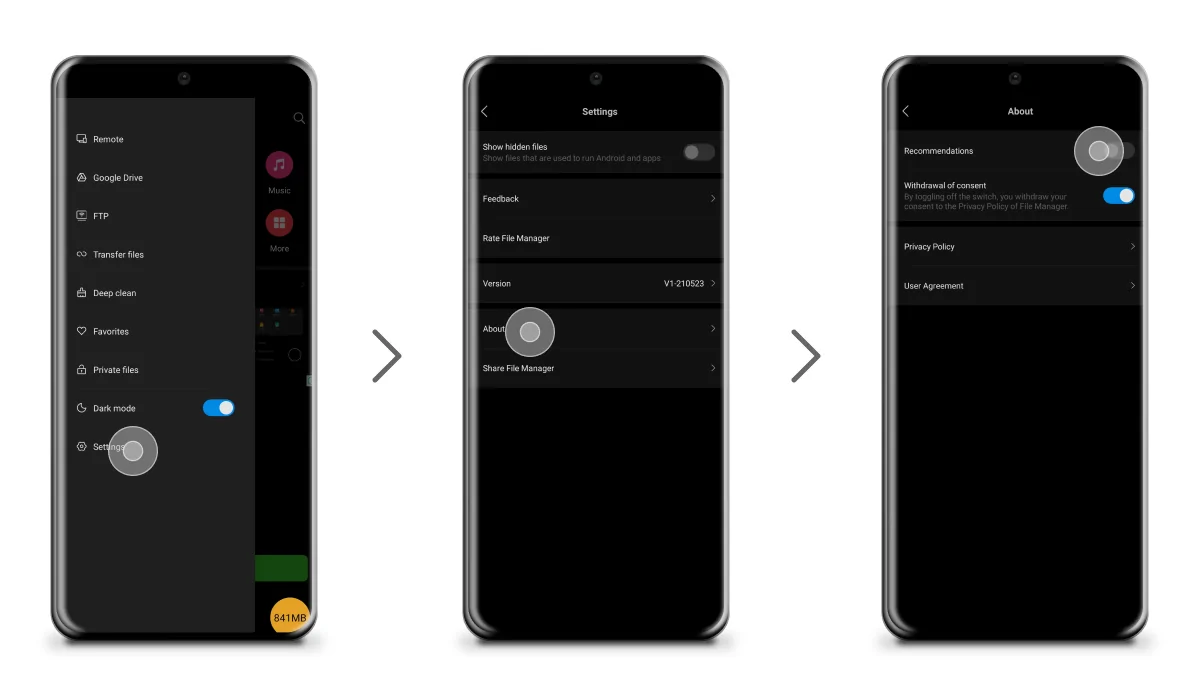
Eliminar anuncios en Mi Video
- Inicie la aplicación MI Video en su teléfono;
- Toca tu perfil y selecciona Configuración ;
- Desactive las Recomendaciones para deshabilitar los anuncios en MI Video.
Eliminar anuncios de la aplicación de música (aplicación Mi Music)
- Inicie la aplicación Mi Music ;
- Use el ícono de Menú en la parte superior izquierda;
- Abra Configuración y vaya a la sección Configuración avanzada ;
- Desactiva todas las opciones relacionadas con Recomendaciones .
Deshabilitar anuncios en Mi Web Browser
- Inicie la aplicación Mi Browser en su teléfono;
- Toque el ícono de tres líneas en el lado inferior derecho;
- Seleccione Configuración y vaya a la sección Avanzado ;
- Busca la opción llamada Orden de sitios principales y desactiva Recomendaciones .
Deshabilitar anuncios de la aplicación de seguridad
- Inicie la aplicación de seguridad y vaya a Configuración ;
- Busque Recibir recomendaciones y apáguelo;
- En la página actual, busque Limpiador ;
- En el menú Limpiador, deshabilite la opción Recibir recomendaciones .
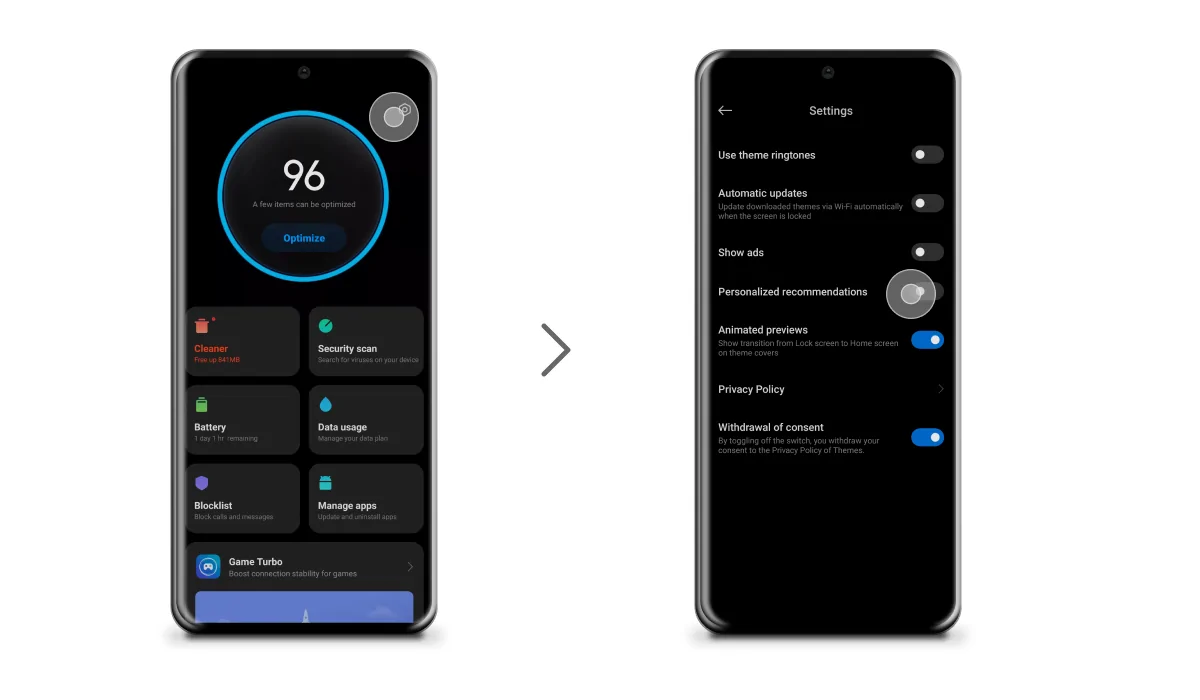
Deshabilitar anuncios de la aplicación de temas
- Inicie la aplicación Temas y toque su Perfil ;
- Navegue a Configuración ;
- Desactive la opción Mostrar anuncios ;
- Desactive también las recomendaciones personalizadas .
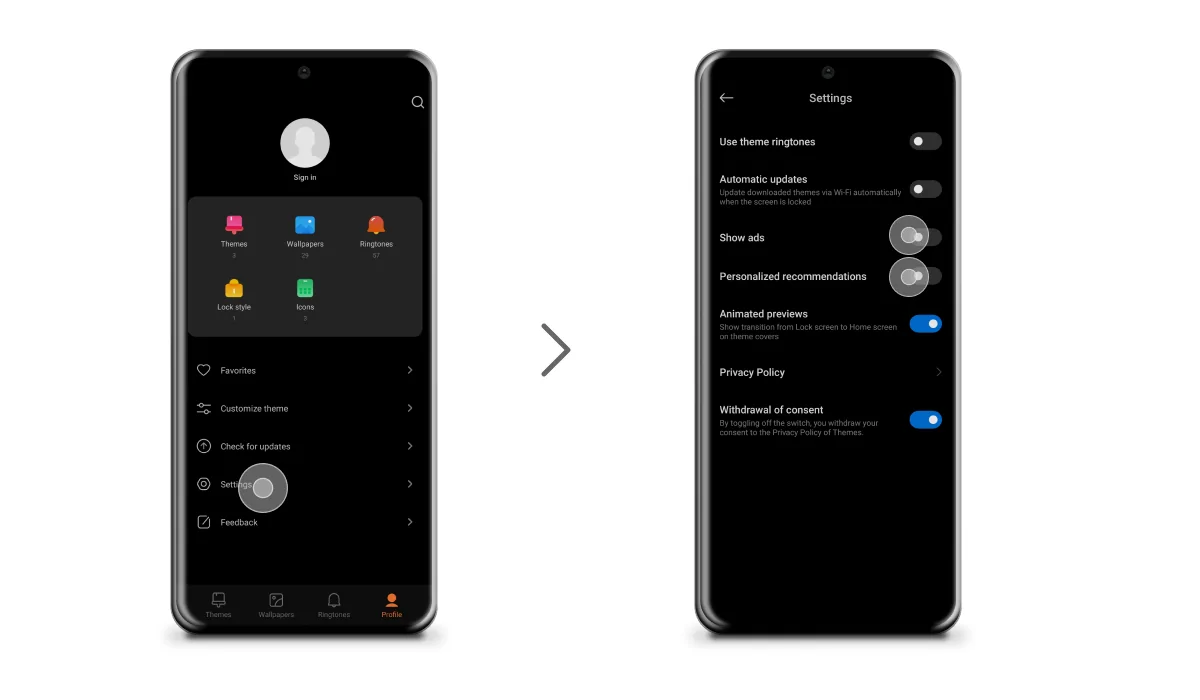
Deshabilitar anuncios en carpetas
Cuando sacas el nuevo Xiaomi de la caja, algunos de los iconos de la aplicación ya están agrupados en carpetas. Junto con estos, los anuncios también se empaquetan y muestran como aplicaciones promocionadas, que también se pueden desactivar.
Desactivar aplicaciones promocionadas
Una de las carpetas predeterminadas que son conocidas por mostrar anuncios constantemente se llama Herramientas y más aplicaciones. Junto con el contenido real, están las sugerencias de aplicaciones promocionadas, es decir, anuncios de aplicaciones que Xiaomi quiere que instales.Más frustrante es el hecho de que incluso la carpeta recién creada puede contener aplicaciones promocionadas por Xiaomi. Definitivamente notó que después de organizar sus aplicaciones y herramientas en carpetas por simplicidad y conveniencia, MIUI promueve aplicaciones allí. ¿Por qué este tipo de anuncios es una opción popular entre los especialistas en marketing? Es porque no requieren ningún trabajo creativo adicional de su parte, solo un ícono de aplicación. Por lo tanto, este tipo de anuncio tiene sus ubicaciones principales en un teléfono Xiaomi: en las carpetas de precarga y juegos, Mi Browser y la sección de bóveda de aplicaciones recomendadas. Cada actualización de MIUI trae más posibilidades de marketing y más lugares para forzar anuncios. Por el momento, la forma más fácil de deshabilitar las aplicaciones promocionadas en Xiaomi es:
- Abra la carpeta Herramientas y más aplicaciones;
- Mantenga presionado el nombre de la carpeta (como si quisiera cambiarle el nombre);
- Verá la opción de aplicaciones promocionadas; desactívela para completar el proceso.
Básicamente, el método anterior lo ayudaría a desactivar las aplicaciones promocionadas en sus carpetas para que no las vuelva a ver.
Conclusión
La red publicitaria Mi Ads es una forma extremadamente rentable para que los desarrolladores de aplicaciones comercialicen sus productos. Con el número de usuarios de Xiaomi creciendo enormemente cada año, las aplicaciones MIUI obtienen más de 10 mil millones de impresiones cada día. Y aunque algunas integraciones de anuncios no son muy molestas, otras pueden molestarlo con bastante facilidad. Uno no puede disfrutar de una experiencia fluida y fluida usando su dispositivo cuando los anuncios se meten con ellos literalmente en cada iteración.
Anuncio: Comparación de precios y seguimiento de precios de más de 600,000 productos: consulte Comparador de precios y ofertas online
Si este artículo fue útil para usted, considere apoyarnos haciendo una donación. Incluso $ 1 puede hacer una gran diferencia para nosotros.